Amazonプライムの解約方法は?スマホとパソコンの手順に分けて解説
Amazonプライムの解約方法をお探しの方の中でも「手続きができない」「返金できる?」など不安を抱えている方も多いと思います。また、無料期間で退会する方もいるのではないでしょうか。今回は、Amazonプライムの解約方法を、スマホの手順とパソコンの手順に分けてご紹介します。
本サービス内ではアフィリエイト広告を利用しています
この記事の目次
- Amazonプライムとは?無料期間で解約する人が多い理由
- Amazonプライムは無料体験期間が終わると自動で有料会員になってしまう?
- Amazonプライムの会員じゃなくても使えるサービスはたくさんある
- 解約時にAmazonプライム特典を1度も使っていなければ返金も可能
- Amazonプライムをスマホアプリから解約するには?
- 1. メニューを開く
- 2. カスタマーサービスを開く
- 3. 「プライム会員登録のキャンセル」を選択
- 4. 「Amazonプライム会員登録のキャンセル」を選択
- Amazonプライムをパソコンから解約するには?
- 1. 「アカウント&リスト」をクリック
- 2. Amazonプライム会員情報を選択
- 3. 「管理するプライム会員情報」を選択
- 4. 「プライム会員資格を終了する」を選択
- Amazonプライムは無料体験期間でも解約可能
- 有料会員に更新される前にメール通知が来る設定をしておく
- Amazonプライムを解約した人には「U-NEXT」がおすすめ【PR】
- 動画を楽しみたい方にもおすすめ
- 電子書籍を読みたい方にもおすすめ
- 「U-NEXT」の料金は?
- 「U-NEXT」で利用可能なお支払方法は?
- 「U-NEXT」はここがお得!
- Amazonプライムの解約方法を確認しよう
Amazonプライムとは、アマゾンが運営する有料の会員制プログラムです。年間5,900円(税込)を支払う年額プランと月々600円(税込)を支払う月額プランの2つのプランがあります。
(学生のみ、年額2,950円(税込)または300円(税込)で使える「Prime Student」というプランを用意)
アマゾンの商品を購入する際、対象の商品が送料無料になるサービスや、「お急ぎ便」「お届け日指定」で注文できるサービスが含まれています。
またアマゾン系列サービスの利用も可能。電子書籍Kindleの読み放題サービス「Prime Reading」や動画サービス「Prime Video」、音楽サブスクリプションサービスの「Amazon Music」、フォトストレージサービス「Amazon Photos」も使用できます。
(学生のみ、年額2,950円(税込)または300円(税込)で使える「Prime Student」というプランを用意)
アマゾンの商品を購入する際、対象の商品が送料無料になるサービスや、「お急ぎ便」「お届け日指定」で注文できるサービスが含まれています。
またアマゾン系列サービスの利用も可能。電子書籍Kindleの読み放題サービス「Prime Reading」や動画サービス「Prime Video」、音楽サブスクリプションサービスの「Amazon Music」、フォトストレージサービス「Amazon Photos」も使用できます。
Amazonプライムは30日間無料でお試しすることができます。ただ無料体験期間が終わると、自動更新で有料会員になってしまうのでご注意ください。自動更新されてしまうと、年額または月額の支払いが発生してしまいます。
無料期間にAmazonプライムを体験してみて、必要ないと感じた方は無料体験期間のうちに解約することがおすすめです。
無料期間にAmazonプライムを体験してみて、必要ないと感じた方は無料体験期間のうちに解約することがおすすめです。
Amazonプライムは便利なサービスですが、お金を支払っているだけであまりサービスを利用していないという方も多いのではないでしょうか。
アマゾンの注文をあまりしない方や、系列サービスの使用頻度の少ない方はただお金を支払うだけになってしまいます。Amazonプライム会員でなくても普通にアマゾンは使えるため、実は解約して無料会員になった方がお得…という方も多いんです。
また系列サービスに関しても、実はAmazonプライムの利用範囲では満足できず、結局アップグレードして使用している方も多い現状。「Prime Reading」は対象書籍が少ないため、実際は「Kindle Unlimited」にアップグレードする人や、「Amazon Music」も「Amazon Music Unlimited」にアップグレードする人もいます。
そのため、Amazonプライムを解約して別サービスに乗り換える方がお得になる場合もあります。
アマゾンの注文をあまりしない方や、系列サービスの使用頻度の少ない方はただお金を支払うだけになってしまいます。Amazonプライム会員でなくても普通にアマゾンは使えるため、実は解約して無料会員になった方がお得…という方も多いんです。
また系列サービスに関しても、実はAmazonプライムの利用範囲では満足できず、結局アップグレードして使用している方も多い現状。「Prime Reading」は対象書籍が少ないため、実際は「Kindle Unlimited」にアップグレードする人や、「Amazon Music」も「Amazon Music Unlimited」にアップグレードする人もいます。
そのため、Amazonプライムを解約して別サービスに乗り換える方がお得になる場合もあります。
実はAmazonプライムを解約する際、それまでの期間にAmazonプライム特典を利用していない方は、解約と同時に返金してもらえるんです。
会員登録の際に登録したお支払い方法に対して返金が行われます。
そのため、解約した方がいいんじゃないか…と迷っている方は、Amazonプライム特典を使用してしまう前に解約してしまった方がお得になります。
会員登録の際に登録したお支払い方法に対して返金が行われます。
そのため、解約した方がいいんじゃないか…と迷っている方は、Amazonプライム特典を使用してしまう前に解約してしまった方がお得になります。
ここからは、実際にAmazonプライムを解約するための方法を、スマホアプリとパソコンの手順に分けてご紹介します。
まずはスマホアプリの手順をご紹介!
まずはスマホアプリの手順をご紹介!
まず、画面右下にある「≡」を選択して、メニュー画面を開きます。(※スマホの機種によって位置が異なる場合があります)
メニュー画面の下部にある「カスタマーサービス」を選択します。
「よくあるお問い合わせ」の中にある「プライム会員登録のキャンセル」を選択します。
重要の中にある「Amazonプライム会員登録のキャンセル」を選択すると、Amazonプライム解約画面に切り替わります。
その後、画面の案内に沿ってボタンを選択していくと、解約手続きが終了です。
その後、画面の案内に沿ってボタンを選択していくと、解約手続きが終了です。
ここからは、パソコンの画面でAmazonプライムを解約する方法をご説明します!
画面右上にある「アカウント&リスト」を選択します。
「会員特典とお支払い方法の確認」と書いてある、会員情報確認画面を選択します。
画面右上にある「管理するプライム会員情報」を選択します。
「プライム会員資格を終了する」を選択すると、Amazonプライム解約手続きの画面に切り替わります。
Amazonプライムは無料体験期間でも解約可能です。
無料体験期間のあるサービスの中には、結局有料会員として自動更新されてしまった…というケースも多いですが、Amazonプライムの場合は大丈夫です!
無料体験期間の間に解約すればお金を払わなくて済むため、この期間に解約したい場合は手続きをしましょう。解約手続きのやり方は上記でご紹介した解約方法と同じですので、ご確認ください!
無料体験期間のあるサービスの中には、結局有料会員として自動更新されてしまった…というケースも多いですが、Amazonプライムの場合は大丈夫です!
無料体験期間の間に解約すればお金を払わなくて済むため、この期間に解約したい場合は手続きをしましょう。解約手続きのやり方は上記でご紹介した解約方法と同じですので、ご確認ください!
Amazonプライムの無料体験期間で解約するためにおすすめの設定があります。
それが、更新前にメール通知が来るよう設定をすることです。
「管理するプライム会員情報」から「更新前にお知らせを受け取る」を選択しておくと、契約の更新前に通知が来るようになります。
メール通知が来れば、自動更新される前に気づくことができるので、解約を視野に入れている方はぜひメールの通知設定をしておくことをおすすめします!
それが、更新前にメール通知が来るよう設定をすることです。
「管理するプライム会員情報」から「更新前にお知らせを受け取る」を選択しておくと、契約の更新前に通知が来るようになります。
メール通知が来れば、自動更新される前に気づくことができるので、解約を視野に入れている方はぜひメールの通知設定をしておくことをおすすめします!
ここまでAmazonプライムの解約方法について説明してきましたが、Amazonプライムを解約された方におすすめのサービスがあるんです。
それが「U-NEXT」!
「U-NEXT」は、動画や電子書籍、音楽を楽しむことができる定額制サービスです。
「Amazonプライムに加入していたけど、アマゾンの注文はしていなかった…」「Amazonプライムで動画や音楽、電子書籍を使っていたけど、結局アップグレードして使っていた…」という方は、「U-NEXT」に乗り換えた方がお得になる場合があります。
また、アマゾンの場合は、動画用のアプリ・電子書籍用のアプリ、と用途に合わせて開くアプリを変える必要がありますが、「U-NEXT」の場合はその必要がありません。
「観る」「読む」を1つのアプリで完結させることができます。
使い分けの必要がなくなるため、簡単にチェックすることができておすすめです。
それが「U-NEXT」!
「U-NEXT」は、動画や電子書籍、音楽を楽しむことができる定額制サービスです。
「Amazonプライムに加入していたけど、アマゾンの注文はしていなかった…」「Amazonプライムで動画や音楽、電子書籍を使っていたけど、結局アップグレードして使っていた…」という方は、「U-NEXT」に乗り換えた方がお得になる場合があります。
また、アマゾンの場合は、動画用のアプリ・電子書籍用のアプリ、と用途に合わせて開くアプリを変える必要がありますが、「U-NEXT」の場合はその必要がありません。
「観る」「読む」を1つのアプリで完結させることができます。
使い分けの必要がなくなるため、簡単にチェックすることができておすすめです。
「U-NEXT」は、21万本以上の動画が見放題なんです。なんと、見放題のラインナップ数はダントツの1位!
(※"U-NEXT公式HP"参照)
(※"U-NEXT公式HP"参照)
最新作の動画レンタルも続々と配信しています。
ラインナップが充実しているため、動画好きの方にはうってつけのサービスです。
ラインナップが充実しているため、動画好きの方にはうってつけのサービスです。
さらに、「U-NEXT」は電子書籍を読みたい方にもおすすめです。「U-NEXT」は、110誌以上の雑誌が読み放題!ファッション誌やライフスタイル雑誌、週刊誌、ビジネス・IT系やスポーツ誌など、幅広いバリエーション。種類も豊富です。様々な分野の雑誌を読み放題で読むことができます。
あれも読んでみたいしこれも読んでみたい、という方にもおすすめです。その他にも、単品購入で漫画やラノベ、小説などの書籍を買うこともできます。さらに購入金額の最大40%がポイント還元され、お得に購入できるのでぜひこの機会に申し込んでみてください。
あれも読んでみたいしこれも読んでみたい、という方にもおすすめです。その他にも、単品購入で漫画やラノベ、小説などの書籍を買うこともできます。さらに購入金額の最大40%がポイント還元され、お得に購入できるのでぜひこの機会に申し込んでみてください。
「U-NEXT」には、「月額プラン」があります。
詳細は以下の通りです!
【月額プラン】
▼プラン内容
見放題作品の視聴、雑誌読み放題サービスの利用、1,200ポイント付与
▼月額利用料
2,189円(税込)
▼ポイント
1ポイント=1円として、「U-NEXT」の様々なサービスに利用できます
ポイントが付与される「月額プラン」は高いように感じるかもしれませんが、1,200円分のポイントが付与されるため、実質989円(税込)で使うことができるんです。
そのため、かなりお得に使用することができます。
詳細は以下の通りです!
【月額プラン】
▼プラン内容
見放題作品の視聴、雑誌読み放題サービスの利用、1,200ポイント付与
▼月額利用料
2,189円(税込)
▼ポイント
1ポイント=1円として、「U-NEXT」の様々なサービスに利用できます
ポイントが付与される「月額プラン」は高いように感じるかもしれませんが、1,200円分のポイントが付与されるため、実質989円(税込)で使うことができるんです。
そのため、かなりお得に使用することができます。
「U-NEXT」では、以下のお支払方法が利用可能です。
【お支払方法】
・クレジットカード決済(Visa、Master Card、JCB、アメリカン・エキスプレス、ダイナースクラブカード)
・キャリア決済(ドコモ払い、auかんたん決済、ソフトバンクまとめて支払い・ワイモバイルまとめて支払い)
・楽天ペイ
・Amazon.co.jp
・Apple ID
・ギフトコード
・U-NEXTカード
【お支払方法】
・クレジットカード決済(Visa、Master Card、JCB、アメリカン・エキスプレス、ダイナースクラブカード)
・キャリア決済(ドコモ払い、auかんたん決済、ソフトバンクまとめて支払い・ワイモバイルまとめて支払い)
・楽天ペイ
・Amazon.co.jp
・Apple ID
・ギフトコード
・U-NEXTカード
「U-NEXT」では、31日間無料トライアルを実施中です。
無料期間中も21万本以上の動画が見放題!いきなりお金を払うのは不安という方もまずは無料でお試しできるため、おすすめです。
さらに「U-NEXT」では、最大で4つのアカウントを作ることができます。家族4人のご利用なら、実質1人あたり547円(税込)。4人で同時再生も可能です。(同一作品の同時再生は不可)
(本ページの情報は2021年4月時点のものです。最新の配信状況はU-NEXTサイトにてご確認ください。)
無料期間中も21万本以上の動画が見放題!いきなりお金を払うのは不安という方もまずは無料でお試しできるため、おすすめです。
さらに「U-NEXT」では、最大で4つのアカウントを作ることができます。家族4人のご利用なら、実質1人あたり547円(税込)。4人で同時再生も可能です。(同一作品の同時再生は不可)
(本ページの情報は2021年4月時点のものです。最新の配信状況はU-NEXTサイトにてご確認ください。)
今回はAmazonプライムの解約方法を、スマホアプリの手順とパソコンの手順に分けてご紹介しました!
Amazonプライムはサービスが充実していますが、実際はそこまで使わないという方もいらっしゃると思います。解約手順が分からなくて退会するか迷っていた方も、これを機にAmazonプライムを続けるか考えてみてはいかがでしょうか?
Amazonプライムはサービスが充実していますが、実際はそこまで使わないという方もいらっしゃると思います。解約手順が分からなくて退会するか迷っていた方も、これを機にAmazonプライムを続けるか考えてみてはいかがでしょうか?
シェア
ポスト
保存
※掲載されている情報は、2024年06月時点の情報です。プラン内容や価格など、情報が変更される可能性がありますので、必ず事前にお調べください。







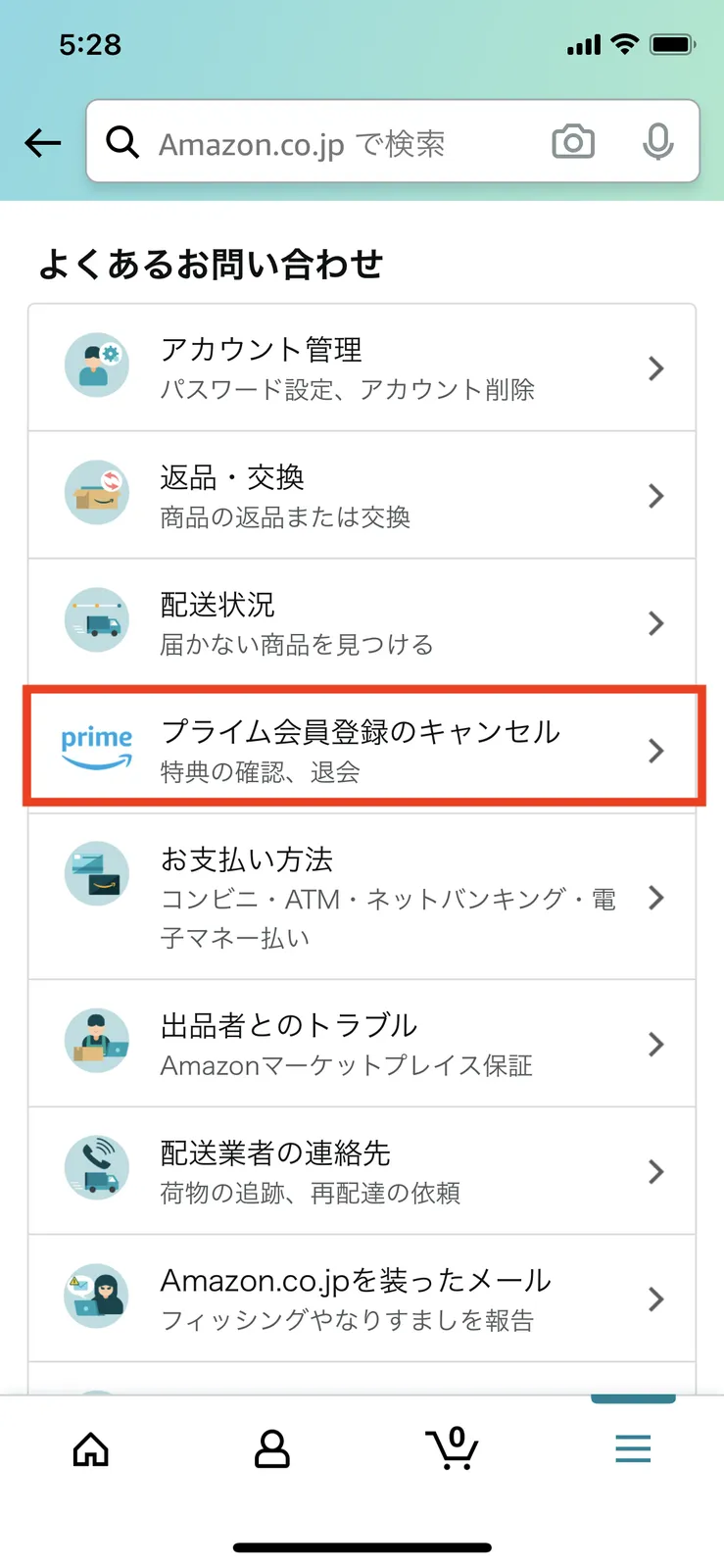









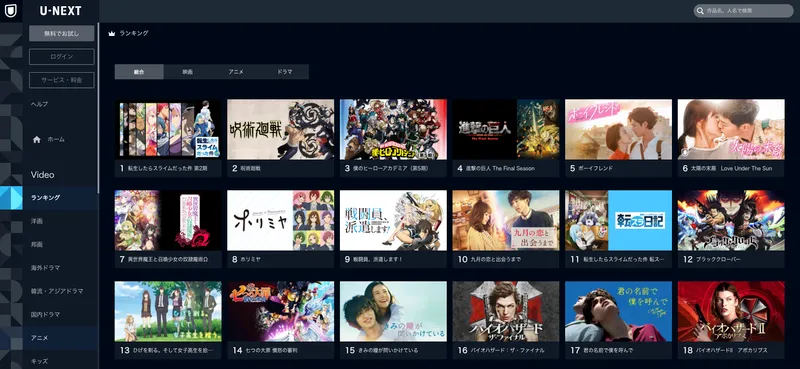








 シェア
シェア ポスト
ポスト 保存
保存